اليوم ، تشتمل أنظمة التشغيل على خدمات خاصة ، باستخدام التطبيقات وبرامج النظام التي يمكنها حفظ البيانات حول عملها في سجلات خاصة. تسمى هذه السجلات السجلات. لأسباب تتعلق بالأمان أو لأسباب تتعلق بتوفير مساحة على القرص ، من الضروري أحيانًا تنظيف السجلات.

انه ضروري
حقوق المسؤول أو الجذر على الجهاز المحلي
تعليمات
الخطوة 1
حدد قسم سجل Windows لتنظيفه. انقر فوق رمز "جهاز الكمبيوتر" على سطح المكتب وحدد "إدارة …" من قائمة السياق. أو قم بتنشيط اختصار "إدارة الكمبيوتر" الموجود في مجلد "الأدوات الإدارية" (يمكنك الانتقال إليه من نافذة "لوحة التحكم" ، والتي يتم فتحها باستخدام العنصر المقابل في قسم "الإعدادات" في قائمة "ابدأ"). ستبدأ وحدة التحكم MMC.
في شجرة إدارة الكمبيوتر (محلي) ، قم بتوسيع الأدوات المساعدة وعارض الأحداث. قم بتمييز العناصر المتداخلة وعرض السجلات. حدد الأقسام التي تريد تنظيفها.
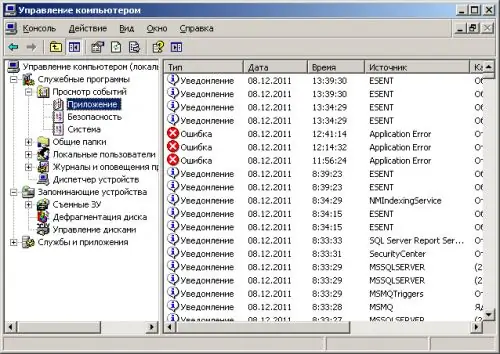
الخطوة 2
تنظيف سجلات Windows. قم بتمييز أحد العناصر الموجودة في فئة عارض الأحداث المحددة في الخطوة الأولى. للقيام بذلك ، انقر عليها بزر الفأرة الأيسر. قم بتوسيع قسم "الإجراء" في قائمة التطبيق الرئيسية أو افتح قائمة السياق لعنصر بالنقر بزر الماوس الأيمن فوقه. حدد "محو كل الأحداث". سيُطلب منك حفظ البيانات المحذوفة مسبقًا. إذا لزم الأمر ، انقر فوق "نعم" واحفظ الأحداث في ملف سجل خارجي. ثم سيتم مسح السجلات.

الخطوه 3
في أنظمة التشغيل Linux أو FreeBSD ، ابحث عن ملفات السجل التي تحتفظ بها خدمة syslogd التي تريد حذفها. افتح الملف /etc/syslog.conf. راجعه. احصل على المسارات إلى ملفات السجل للأنظمة الفرعية أو التطبيقات المطلوبة.
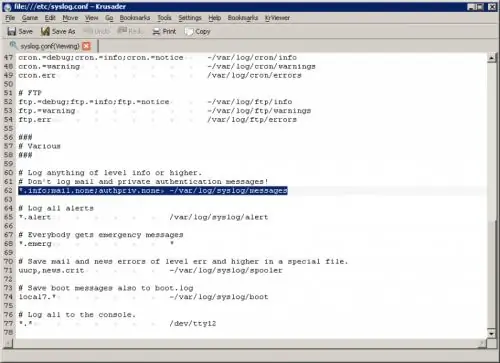
الخطوة 4
قم بإيقاف خدمة syslogd. بدء جلسة المستخدم الجذر. للقيام بذلك ، قم بالتبديل إلى وحدة تحكم نصية أو بدء تشغيل محاكي طرفي. قم بتسجيل الدخول باستخدام بيانات اعتماد الجذر أو ابدأ جلسة باستخدام su. قم بتشغيل الأمر في وحدة التحكم:
توقف syslogd الخدمة
انتظر حتى تتوقف الخدمة.
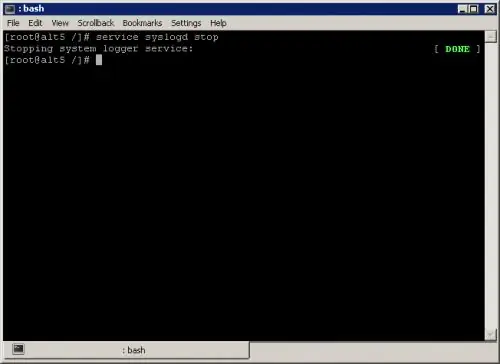
الخطوة الخامسة
نظف السجلات. استخدم أمر إعادة التوجيه للكتابة فوق محتويات ملفات السجل الموجودة في الخطوة الثالثة ببيانات ذات طول صفري. على سبيل المثال ، لمسح ملف / var / log / syslog / messages ، قم بتشغيل الأمر:
/ var / log / syslog / messages
ابدأ خدمة syslogd بالأمر:
بدء syslogd الخدمة
انتظر حتى نهاية عملية بدء الخدمة.






